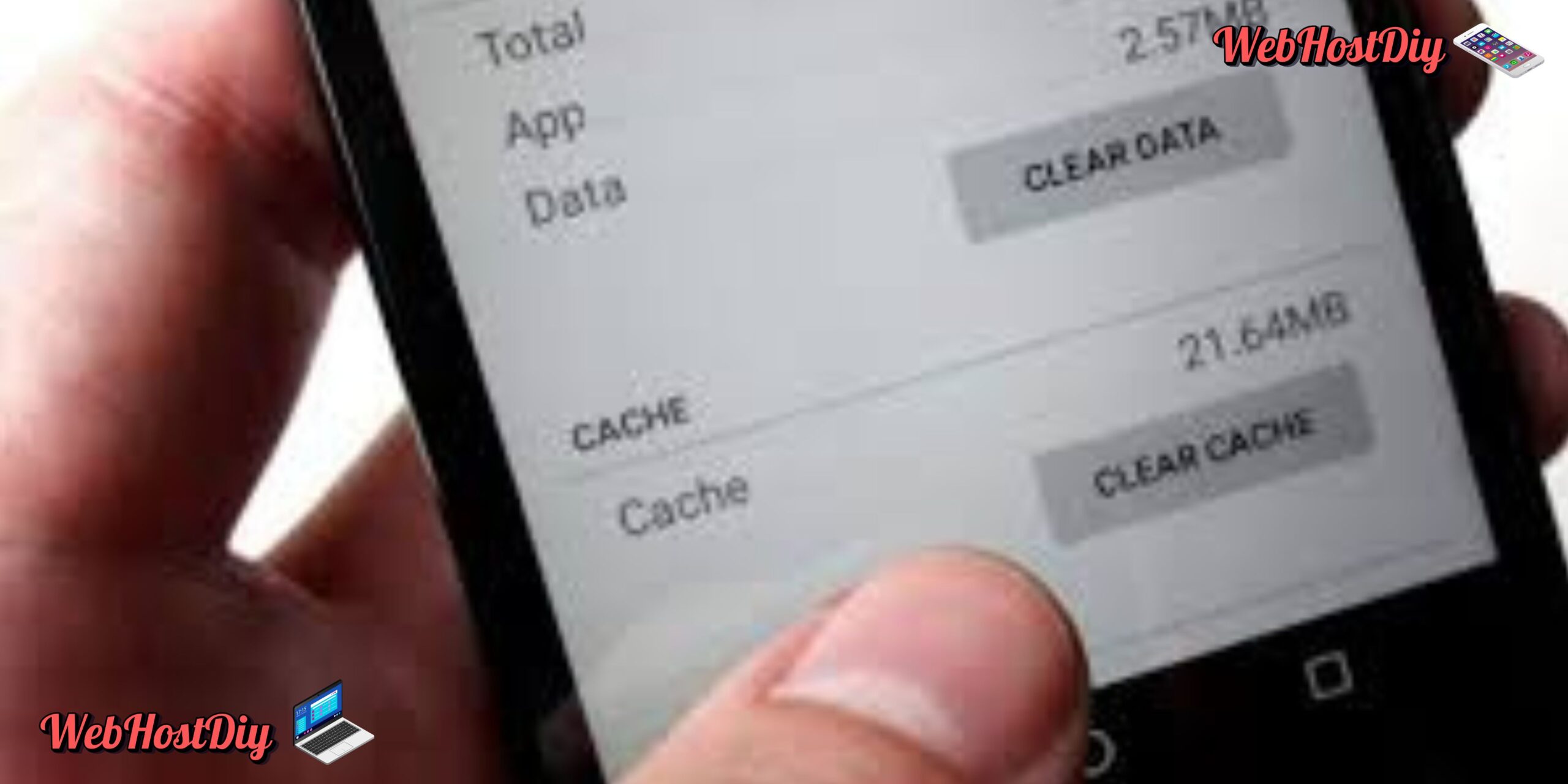webhostdiy.com – Apakah HP Android Anda sering lemot saat browsing? Jangan langsung salahkan sinyal atau spesifikasi HP! Bisa jadi, cache browser yang menumpuk menjadi biang keladinya. Cache memang berguna untuk mempercepat loading halaman web favorit, tapi kalau dibiarkan terlalu lama, ia justru menghabiskan ruang penyimpanan dan bikin kinerja HP terseok-seok.
Tak hanya itu, cache juga bisa membahayakan privasi Anda karena menyimpan jejak aktivitas online. Makanya, rajin-rajinlah membersihkan cache browser agar HP tetap kencang dan data pribadi aman.
Nah, berikut panduan praktis membersihkan cache di berbagai browser Android populer:
Baca juga 6 Keunggulan Advan X1: HP Dengan Performa Gaming Gahar!
Google Chrome
- Buka aplikasi Chrome di HP Android Anda.
- Tap ikon tiga titik di pojok kanan atas.
- Pilih “History”, lalu “Clear Browsing Data”.
- Atur rentang waktu yang ingin dibersihkan, mulai dari 24 jam hingga 4 minggu terakhir.
- Centang “Cookies and site data” dan “Cached images and files”.
- Terakhir, klik “Clear Data” – selesai!
Mozilla Firefox
- Luncurkan aplikasi Firefox di HP Anda.
- Klik ikon tiga titik di sudut kanan atas.
- Pilih “History”, kemudian “Clear Recent History”.
- Tentukan periode data yang mau dihapus, dari 1 hari hingga 1 bulan.
- Pastikan “Cookies” dan “Cache” tercentang.
- Tap “Clear Now”, dan cache langsung raib!
Samsung Internet
- Buka Samsung Internet di perangkat Anda.
- Ketuk ikon tiga titik di bagian bawah layar.
- Masuk ke “Settings”, lalu “Privacy and security”.
- Pilih “Delete browsing data”.
- Tentukan jangka waktu pembersihan, misalnya 1 jam atau 1 minggu.
- Centang “Cookies and site data” dan “Cached images and files”.
- Tekan “Delete”, dan cache pun hilang seketika!
Manfaat Rutin Membersihkan Cache
- HP Lebih Ngebut: Cache yang bersih bikin ruang penyimpanan lega, sehingga performa HP kembali optimal.
- Hemat Memori Internal: Jangan biarkan cache membludak dan menggerogoti kapasitas HP Anda.
- Privasi Lebih Terjaga: Cache menyimpan riwayat browsing, jadi membersihkannya berarti mengurangi risiko pelacakan data.
Tips Tambahan
- Bersihkan cache seminggu sekali agar HP tetap lancar.
- Gunakan aplikasi pembersih cache pihak ketiga jika ingin proses lebih otomatis.
- Tutup semua tab browser sebelum menghapus cache agar hasilnya maksimal.
Catatan: Cara membersihkan cache bisa berbeda tergantung versi browser. Pastikan Anda selalu mengupdate aplikasi untuk keamanan dan performa terbaik. Dengan langkah-langkah di atas, HP Android Anda akan kembali cepat seperti baru!